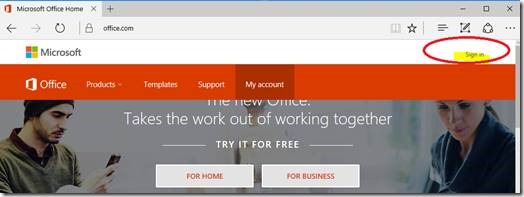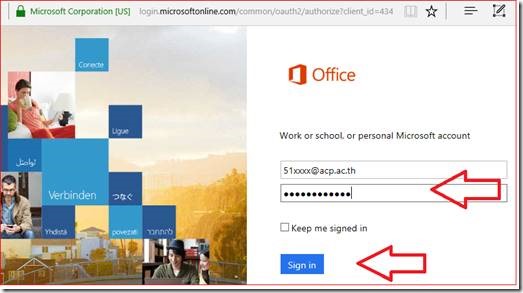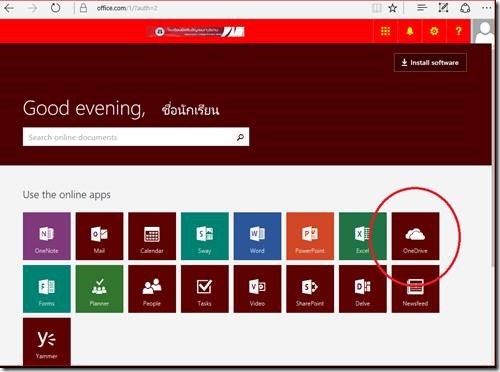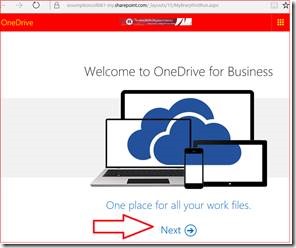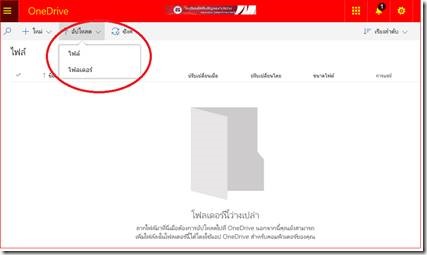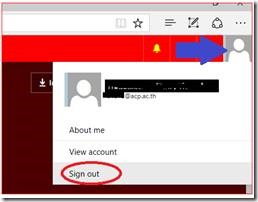แนะนำการใช้บริการ Office 365 สำหรับนักเรียน ACP มีขั้นตอนการเริ่มใช้บริการดังนี้
1. เปิด Web Browser ไปที่ http://office.com จากนั้นจะเป็น “Sign in” ดังรูป
2. จะมีหน้าจอถาม user/password ซึ่งจะมีรูปแบบดังนี้
a. User เป็นรหัสนักเรียนตามด้วย @acp.ac.th เช่นหากนักเรียน รหัส 51999 ชื่อ user ของนักเรียนจะเป็น 51999@acp.ac.th
b. Password เริ่มต้นจะถูก set เป็น รูปแบบ Acp[DDMMYYYY]! เช่นหากนักเรียนเกิดวันที่ 30 October 2004 รหัสผ่านของนักเรียนจะเป็น Acp30102004! ( ตัวอักษร A ตัวแรกต้องเป็นตัวใหญ่ ตัวอักษรต่อมาเป็นตัวเล็กทั้งหมด และปีเกิดให้ใส่เป็น คริสต์ศักราช ตามด้วยเครื่อง ! )
3. หากได้ทำการ sign in ผ่าน จะเห็นหน้าจองคล้ายดังด้านล่าง แสดงชื่อของนักเรียน จากนั้นให้ทดลอง upload file ที่ต้องการไปจัดเก็บโดยผ่านบริการ “OneDrive” ( ซื่งจะมีพื้นที่ให้ที่ 1TB สำหรับนักเรียนแต่ละคน) ( ref : https://products.office.com/en/academic/compare-office-365-education-plans )
4. สำหรับการใช้งานครั้งแรกจะมีคำแนะนำ ดังรูปให้กด next ไปเรื่อย ๆ
5. จากนั้นนักเรียนจะเห็นเป็นหน้าจอ ซึ่งจะมี Menu “อัปโหลด” ให้ลองเลือก upload file ดูนะครับ
6. นอกจากจะ upload หรือ ดูของมูลผ่าน web browser แล้วเรายังสามารถติดต่อ่ผ่าน OneDrive App ซึ่งมีบน iOS ( https://itunes.apple.com/us/app/onedrive-cloud-storage-for/id477537958?mt=8 ) และ Android ( https://play.google.com/store/apps/details?id=com.microsoft.skydrive&hl=en ) ได้ด้วยเช่นกัน ซึ่งใช้ user/password เดียวกัน
7. และหากใช้งานเรียนร้อยแล้ว ควร Sign out โดยเลื่อน mouse ไปที่ มุมขวาบนสุดและกดดังรูป และเลือก Sign Out